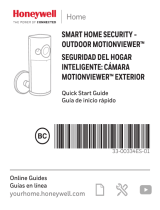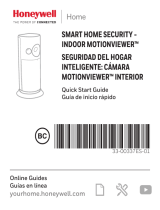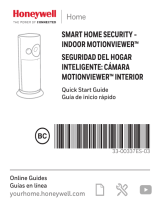La página se está cargando...

Guía de instalación rápida
Cámara de seguridad Wi-Fi Lyric™ C1
Para obtener más información, visite yourhome.honeywell.com

2
Instalación
Iniciar la aplicación Lyric
4 Inicie la aplicación Lyric.
5 Seleccione la cámara WiFi Lyric C1 para instalarla;
luego, cree una cuenta (si es necesario) o inicie sesión
con su cuenta Lyric.
6 Siga las instrucciones en la aplicación Lyric para darle
un nombre a la cámara y a su ubicación.
Descargar la aplicación Honeywell Lyric
Nota: Tenga a mano la contraseña de su WiFi
y confirme que el router transmita a 2.4 GHz antes de la
instalación.
1 Asegúrese de que la conectividad Bluetooth esté
habilitada en el dispositivo móvil.
2 Busque Honeywell Lyric en la tienda App Store o en
Google Play.
3 Descargue la aplicación Honeywell Lyric.
Conectar el cable de alimentación
7 Retire la base de la cámara y conecte el
extremo USB del cable de alimentación a la
cámara.
8 Vuelva a colocar la base de la cámara y
conéctela al tomacorriente.
9 Espere hasta que el indicador LED
de la cámara parpadee en color azul
(aproximadamente, 1 minuto); luego, toque
NEXT (Siguiente).
Nota: Si el indicador LED enciende de color rojo y está fijo, significa que el modo de
conexión superó el tiempo de espera.
GET IT ON
Lyric
Select a device to installl
Carrier 100%8:08 AM
Add New Device
Lyric C1 Wi-Fi Camera
Lyric Round
Lyric Water Leak &
Freeze Detector

2 3
Conexión
Scan code to connect camera
Carrier 100%8:08 AM
NEXT
Connect
2.7-7.9 in
Connect
Looking for Camera
Conexión Wi-Fi
Nota: Asegúrese de estar en la misma red
WiFi a la que desea conectar la cámara.
1 Elija la red WiFi de la lista. Toque NEXT
(Siguiente).
2 Ingrese la contraseña de su WiFi, si es
necesario. Toque DONE (Listo).
Nota: La cámara emitirá pitidos en algunos
pasos del proceso.
Conexión al dispositivo móvil
1 Habilite la conectividad Bluetooth en el
dispositivo móvil.
2 La aplicación buscará la cámara.
• Si hay solo una cámara, se conectará
automáticamente.
• Si hay más de una cámara, la aplicación
le pedirá seleccionar una cámara por
vez. Cada cámara tiene un identificador
MAC único impreso. Use ese
identificador para seleccionar la cámara
que desea conectar.
3 En la aplicación, se mostrará un código
QR. Para conectar la cámara a la
aplicación, enfrente el código QR entre
unas 3 y 8 pulgadas (de 7 cm a 20 cm) de
la lente de la cámara.
4 El indicador LED de la cámara enciende
de color violeta y la cámara emite un
pitido.

4
Indicadores LED de conexión Wi-Fi
Durante una conexión WiFi, el indicador LED señala los siguientes estados:
Indicador LED Estado de la cámara
Verde intermitente Conectando a una red WiFi.
Verde fijo Conectada a una red WiFi.
Rojo fijo (durante 2
segundos)
La conexión falló. Luego el indicador LED encenderá en
color violeta y estará fijo.
Violeta fijo Escaneo de código QR completo. Reiniciar “Conexión
WiFi” en la página 3.
Azul intermitente La cámara perdió la conexión Bluetooth. Desconecte
la cámara y vuelva a conectarla. Consulte “Conectar el
cable de alimentación” en la página 2 para leer las
instrucciones.
Colocación
Con soporte de pie
Coloque la cámara en la ubicación deseada
para ver y grabar.
En la pared
También puede montar la cámara
directamente a la pared sin el soporte de pie.

4 5
Funcionamiento
Retirar/reemplazar el soporte de pie
El soporte de pie está conectado a la cámara mediante
un imán.
Si desea retirar el soporte de pie para colgar la cámara en
la pared o reemplazar la tarjeta SD, simplemente aleje el
soporte de pie de la cámara. Para volver a colocarlo, solo
vuelva a acercarlo a la cámara.
Experiencia de la aplicación Lyric
Cuando inicia la aplicación, se muestra un video en
directo de su cámara.
Si tiene varias cámaras, se muestra una lista de ellas.
Seleccione una cámara de la lista para ver un video en
directo de esa cámara.
Prueba para detectar la alarma de humo/CO
Si se activa la alarma de humo o de monóxido de carbono, y la
cámara está encendida, esta le enviará una alerta de que se
detectó una alarma de humo o de CO.
Para probar esta función, presione y mantenga presionado el
botón de prueba en el detector de humo/CO durante 5 segundos
como mínimo o 3 ciclos de la alarma del detector. Una prueba más
corta probablemente no active el sonido.

6
Descripción general de la cámara
Lente de la
cámara
Indicador LED
Cable de
alimentación
Soporte de pie
Orificio de
reinicio
Tarjeta SD y ranura
Reinicio
Si la conexión WiFi falla o si debe conectarse a una red WiFi diferente, inserte
el extremo de un clip para papeles en el orificio de reinicio. Mantenga presionado
durante 5 segundos para reiniciar la conexión WiFi.
Para restablecer la configuración de fábrica, mantenga presionado el clip para
papeles en el orificio de reinicio durante 10 segundos.
Tarjeta SD
La cámara cuenta con una tarjeta SD encriptada de 8 GB instalada. Esta tarjeta
almacena imágenes si se pierde la conexión de la cámara a la nube. Puede
reemplazarla con cualquier tarjeta SD compatible.

6 7
Indicador LED de estado
La cámara cuenta con un indicador LED que señala el estado del dispositivo.
Indicador LED Estado de la cámara
Durante la instalación
Azul
intermitente
Encendida. Listo para iniciar la instalación.
Azul fijo Conectada a la aplicación. Listo para completar la instalación.
Violeta fijo Escaneo de código QR completo. Reiniciar el proceso “Conexión
WiFi”.
Verde
intermitente
Conectando a una red WiFi.
Verde fijo Conectando a una red WiFi.
Rojo fijo El programa de instalación superó el tiempo de espera.
Desconecte la cámara, vuelva a conectarla y reinicie el proceso.
Durante el funcionamiento
Verde
intermitente
Conectando a una red WiFi.
Verde fijo Conectada a una red WiFi y en funcionamiento.
Rojo
intermitente
No conectada a WiFi.

8 9
Normas de la FCC
§ 15.19 (a)(3)
Este dispositivo cumple la parte 15 de las normas de la Comisión Federal de
Comunicaciones (Federal Communications Commission, FCC). El funcionamiento
está sujeto a las siguientes dos condiciones: (1) Este dispositivo no puede
ocasionar interferencias perjudiciales y (2) este dispositivo debe aceptar cualquier
interferencia recibida, incluidas las interferencias que pudieran causar un
funcionamiento incorrecto.
§ 15.21
Cualquier modificación realizada sin la aprobación expresa de la parte responsable
del cumplimiento de las normas podría anular el derecho del usuario a usar el
equipo.
§ 15.105(b)
Este equipo se probó y cumple con los límites de un dispositivo digital Clase B,
conforme a la parte 15 de las normas de la FCC. Estos límites se designaron
para proporcionar una protección razonable contra la interferencia perjudicial en
una instalación residencial. Este equipo genera, usa y puede irradiar energía de
radiofrecuencia y, si no se instala y usa de acuerdo con las instrucciones, puede
causar interferencia perjudicial a las comunicaciones radioeléctricas. No obstante,
no hay garantía de que no se producirá interferencia en una instalación en especial.
Si este equipo causa interferencia perjudicial a la recepción de radio o televisión,
lo cual se puede determinar al apagar y encender el equipo, se insta al usuario a
que intente corregir la interferencia mediante la aplicación de una o más de las
siguientes medidas:
• Reoriente o reubique la antena de recepción.
• Aumente la separación entre el equipo y el receptor.
• Conecte el equipo a un tomacorriente en un circuito diferente al cual está
conectado el receptor.
• Consulte al distribuidor o a un técnico en radio/TV con experiencia para obtener
ayuda.

8 9
Declaración de exposición a radiación de la FCC:
Este equipo cumple con los límites de exposición a radiación de la FCC establecidos
para un entorno no controlado. El equipo debe instalarse y funcionar a una distancia
mínima de 20 cm entre el radiador y su cuerpo.
Este dispositivo y sus antenas no deben colocarse en el mismo lugar ni deben
funcionar junto con otra antena o transmisor.
Normas de IC
Este dispositivo cumple con las Especificaciones de los Estándares
Radioeléctricos (Radio Standard Specifications, RSS) exentas de licencia de
la industria Canadiense. El funcionamiento está sujeto a las siguientes dos
condiciones:
(1) Este dispositivo no debe causar ninguna interferencia.
(2) Este dispositivo debe aceptar cualquier interferencia, incluida la interferencia
que pueda causar un funcionamiento no deseado en este dispositivo.
Declaración de exposición a radiación de IC:
Este equipo cumple con los límites de exposición a radiación de IC RSS102
establecidos para un entorno no controlado. El equipo debe instalarse y funcionar a
una distancia mínima de 20 cm entre el radiador y su cuerpo.

10 11
¿Necesita ayuda?
• Sitio web: yourhome.honeywell.com
• Correo electrónico: MyLyric@honeywell.com
• Teléfono: 18006333991

Home and Building Technologies
Honeywell
1985 Douglas Drive North
Golden Valley, MN 55422-3992
yourhome.honeywell.com
Home
33-00254EFS-05
® Marca registrada en los Estados Unidos
© 2017 Honeywell International Inc.
33-00254EFS—05 M.S. Rev. 05-17
Impreso en los Estados Unidos
/